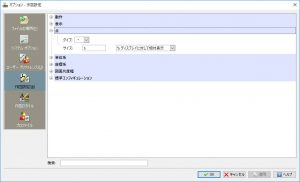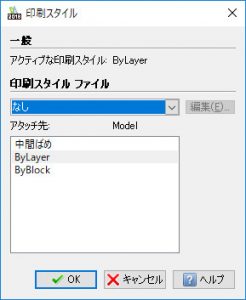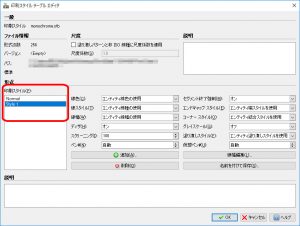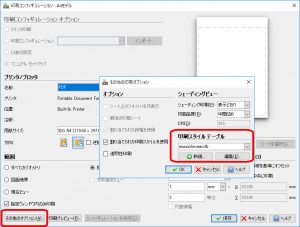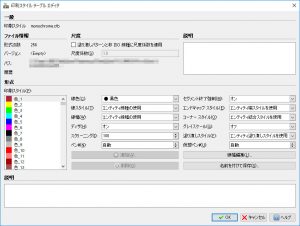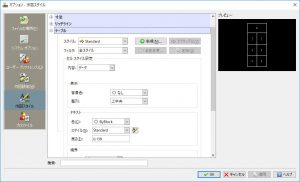【DraftSight-O4】フォーマット 寸法スタイル~文字スタイル
フォーマット
寸法スタイル(コマンド:DimensionStyle)
寸法スタイルはオプションの作図スタイル内で「寸法」の項目が開きます。
点スタイル(コマンド:PointFormat)
点スタイルはオプションの作図設定内で「点」の項目が開きます。
印刷スタイル(コマンド:PrintStyle)
印刷スタイルのコマンドを実行すると下記のウィンドウが出ます。
DraftSightの印刷では「色依存」印刷スタイルと「名前指定された」印刷スタイルがあります。この内、名前指定された印刷スタイルの管理と設定が出来ます。名前指定された印刷スタイルを使用する場合、オプション設定で予め名前指定された印刷スタイルの使用を有効にする必要があるとヘルプに記載があります。
「印刷スタイル」のウィンドウで、印刷スタイルファイルのドロップダウンから設定ファイルを読み込みますが、「編集」で内容の変更や新規作成が出来ます。
ややこしいのですが、印刷スタイルの設定ファイル内にはさらに印刷スタイルの項目が複数あります。1つのファイルで1つの設定ではなくファイル内からさらにスタイルを選択します。上記のウィンドウで既存のスタイルを編集したり、新たなスタイルを追加します。また別の設定ファイルとしたい場合は「名前を付けて保存」で行います。
1つの設定ファイル内に存在する複数の印刷スタイル設定は、「印刷スタイル」のウィンドウで「アタッチ先」の下に表示されています。アタッチ先は現在選択しているシートです。設定ファイルと印刷スタイルを選択して「OK」をクリックすると、アタッチ先に対して選択した印刷スタイルが適用されます。翻訳のミスかと思いますが、相変わらず謎の「中間ばめ」があります。
印刷スタイルは印刷コンフィギュレーションの「その他のオプション」からも変更する事が出来ます。ちなみに名前指定された印刷スタイルの設定ファイル拡張子は(.stb)、色依存印刷スタイルの設定ファイル拡張子は(.ctb)です。
上記は「色依存」の印刷スタイル設定です。設定ファイル内に複数の項目があるのではなく、各色によって印刷内容を決定します。従って追加や削除は出来ません。
リッチラインスタイル(コマンド:RichLineStyle)
リッチラインスタイルはオプションの作図スタイル内で「リッチライン(2重線)」の項目が開きます。
尺度幅(コマンド:EditScaleList)
尺度幅はオプションの作図設定内で「図面尺度幅」が開きます。
テーブルスタイル(コマンド:TableStyle)
テーブルスタイルはオプションの作図スタイル内で「テーブル」が開きます。
文字スタイル(コマンド:TextStyle)
文字スタイルはオプションの作図スタイル内で「テキスト」が開きます。